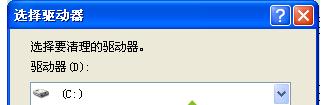萬盛學電腦網 >> Windows xp教程 >> 深度技術winxp專業版系統U盤安裝方法
深度技術winxp專業版系統U盤安裝方法
深度技術winxp專業版系統U盤安裝方法最近是很多網友都在尋求,他們都想使用非常好用的深度技術ghost xp專業版系統。小編非常能夠理解網友們想要使用深度技術ghost xp系統的心情。下面就是深度技術ghost xp專業版U盤安裝教程。
一、U盤安裝系統之家系統前期准備:
1、首先需要預備一個空的4G或以上U盤,用來存儲啟動程序跟系統文件。
2、接著我們需要安裝的系統之家ghost系統。小編使用的是:系統之家 ghost win7 x86 裝機版 v15.04
當然,大家也可以選擇64位系統之家win7系統
3、U盤啟動盤制作工具:系統之家U盤啟動工具(點擊下載)
二、U盤啟動盤制作過程如下:
1、大家在下載好“系統之家PE U盤啟動盤制作工具”並進行安裝,安裝完成後,接著將事先准備好的U盤插入到電腦上,打開“系統之家U盤專業版”程序。
2、插入U盤後,系統是會進行自動讀取的,假如無法讀取到,那麼大家可以下拉菜單進行選取。選好後,直接點擊“一鍵制作”就可以了。
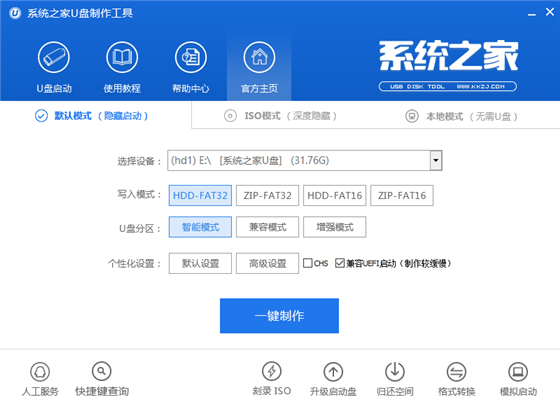
深度技術ghost xp專業版U盤安裝教程圖一
3、接著是會彈出一個提示界面,大家這時選擇“確定”就可以了。對於此過程是會格式化U盤,大家在確定前最好把數據都轉移了。
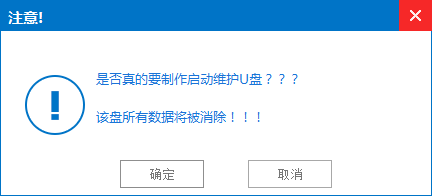
深度技術ghost xp專業版U盤安裝教程圖二
3、確定之後將會自動開始制作U盤啟動盤過程。
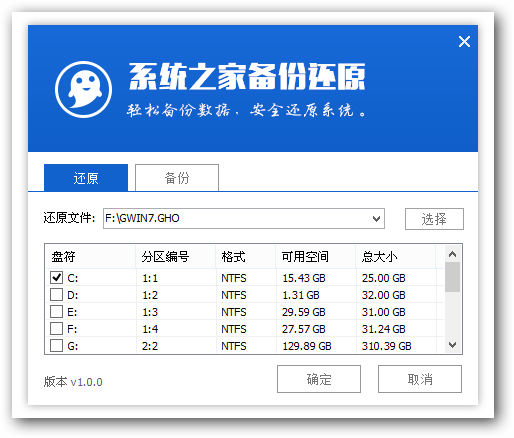
深度技術ghost xp專業版U盤安裝教程圖三
4、最後會彈出如下圖所示界面,即表示一鍵制作啟動U盤完成了。
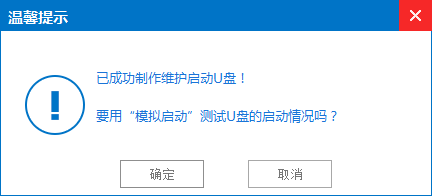
深度技術ghost xp專業版U盤安裝教程圖四
5、此時,我們可以將之前下載好的深度技術win7系統解壓後得到WIN7.GHO文件,然後並將其拷貝到U盤啟動盤的GHO文件夾下。
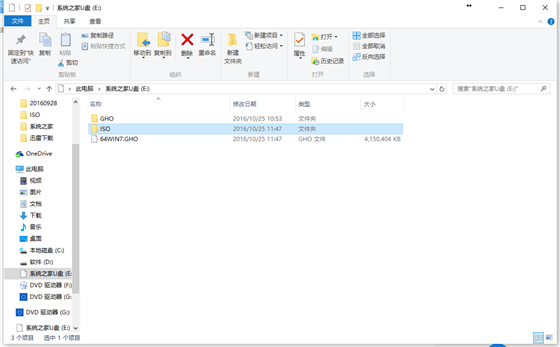
深度技術ghost xp專業版U盤安裝教程圖五
三、深度技術win7 64位系統安裝步驟:
1、在U盤啟動盤跟文件拷貝進U盤後,把U盤插到電腦上,重新啟動。
2、將U盤設置為第一啟動項,相關教程可看此:BIOS設置u盤作為第一啟動項 。
3、設置完成後,電腦重新啟動,這時會看到系統之家PE U盤裝系統工具啟動界面。選擇“啟動系統之家u盤WIN2003PE維護系統”,按鍵盤上的“ENTER”鍵進入。
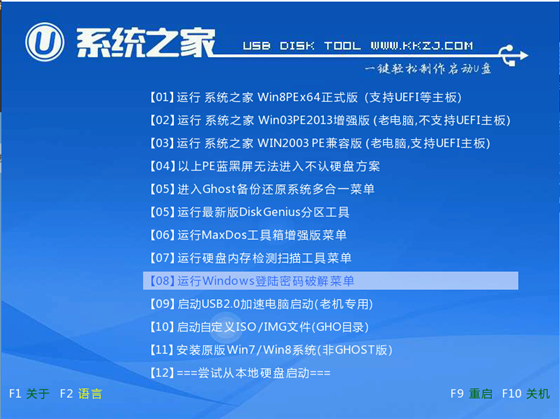
深度技術ghost xp專業版U盤安裝教程圖六
4、在進入在win2003PE界面後,接著雙擊“系統之家PEGhost”,將其打開。

深度技術ghost xp專業版U盤安裝教程圖七
5、雙擊“系統之家PEGhost”,則是會出現一個 “GHOST安裝器”界面中,映像文件的路徑一般都是默認的,(如果映像文件沒有路徑,那麼則可以點擊“高級”來獲取路徑選擇),之後再選擇系統盤(C:),最後點擊“確定”按鈕。
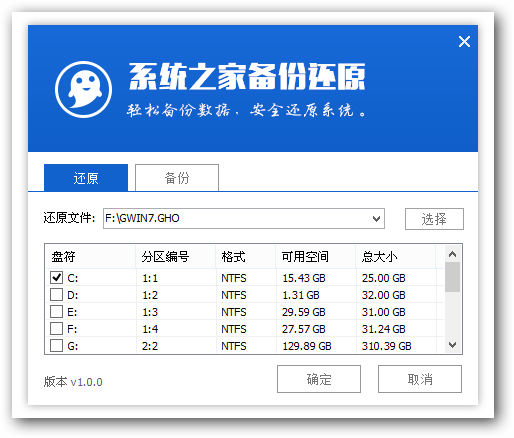
深度技術ghost xp專業版U盤安裝教程圖八
6、這時在“系統之家U盤PE Ghost”界面裡面,選擇“是”按鈕,馬上進行還原深度技術win7系統。
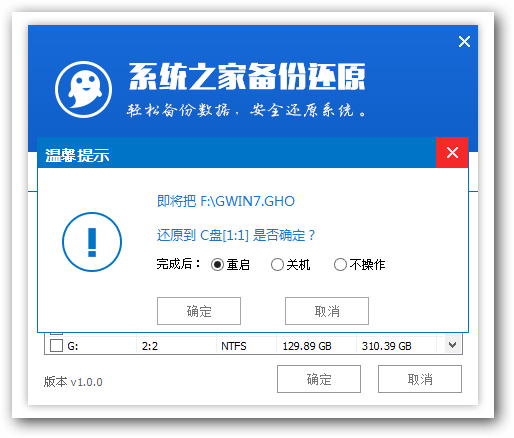
深度技術ghost xp專業版U盤安裝教程圖九
7、接著會彈出的是一個系統還原界面,這時大家可以清楚地看到我們的系統之家系統還原過程,只等100%完成。
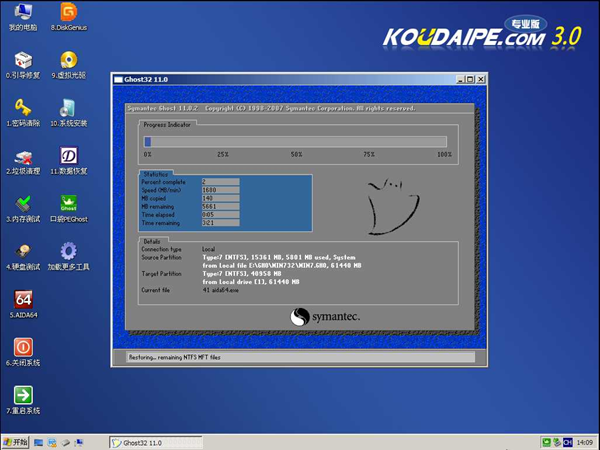
深度技術ghost xp專業版U盤安裝教程圖十
8、自動還原到100%操作結束後,那麼就會出現“信息提示”,說明還原已完成,大家選擇“是”按鈕。
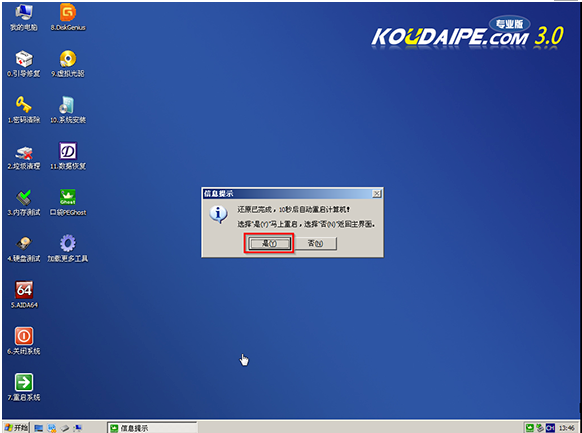
深度技術ghost xp專業版U盤安裝教程圖十一
9、點“是”之後,就是進入了深度技術ghost系統自動安裝程序。安裝過程會自動識別驅動和自動激活蘿卜家園Win xp系統。
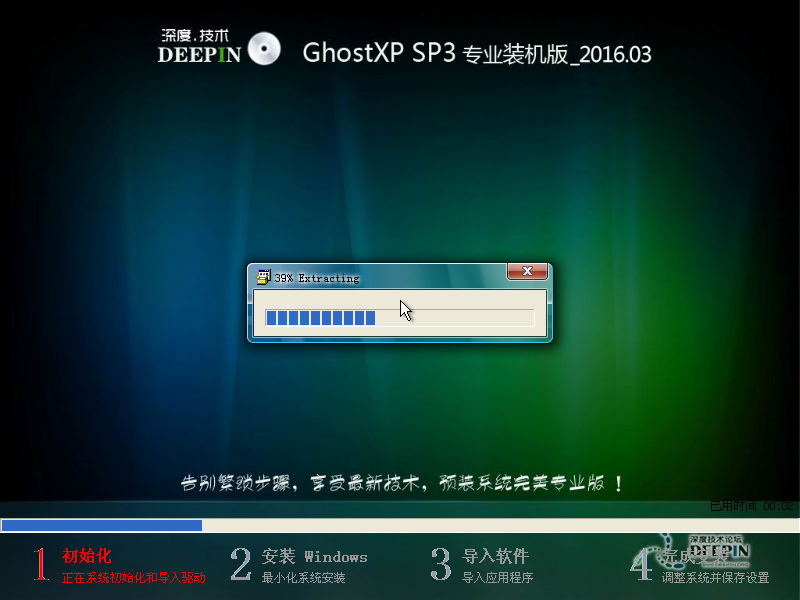
深度技術ghost xp專業版U盤安裝教程圖十二
10 、抽口煙,補個妝的功夫,蘿卜家園 位Win xp系統就裝好了。
綜上所述的全部內容就是小編為網友們帶來的深度技術ghost xp專業版U盤安裝教程,相信網友們看完上面的教程以後,都對深度技術ghost xp系統安裝方法有了一定的了解,那大家都盡情的去安裝吧。